下载安装电脑系统的详细教程
- 分类:教程 回答于: 2021年06月18日 09:00:07
电脑的操作系统可以说是我们电脑的第一个软件,在我们使用电脑的过程中,我们的系统就容易出现问题。这个时候我们就需要重装系统来解决问题。那么下载安装电脑系统怎么操作呢?今天小编就来跟大家分享一下一键安装系统的方法。下面就让我们一起来看看吧!
下载安装电脑系统的详细教程:
1.我们打开百度搜索下载小白三步装机版软件并打开,选择安装我们想要的系统,点击立即重装。
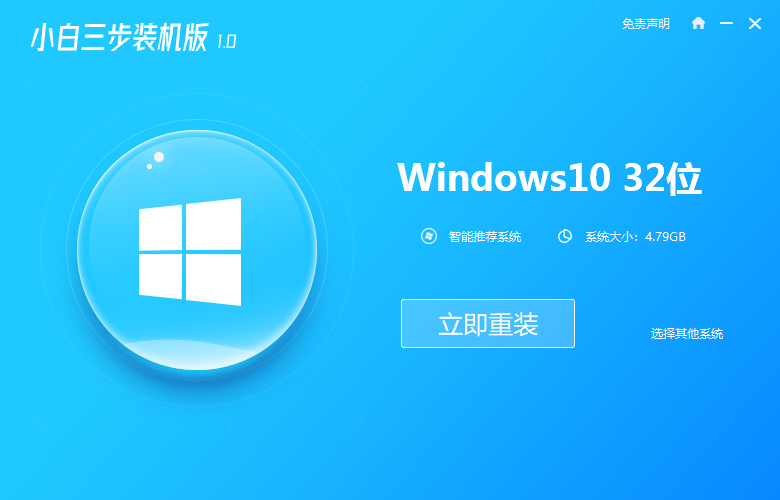
2.等待小白三步装机版下载好系统文件之后我们点击立即重启。
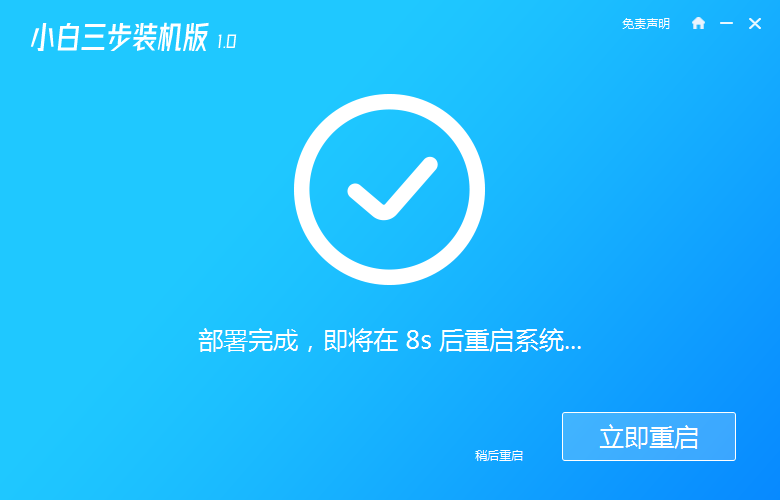
3.在windows启动管理页面选择xiaobai pe进入。
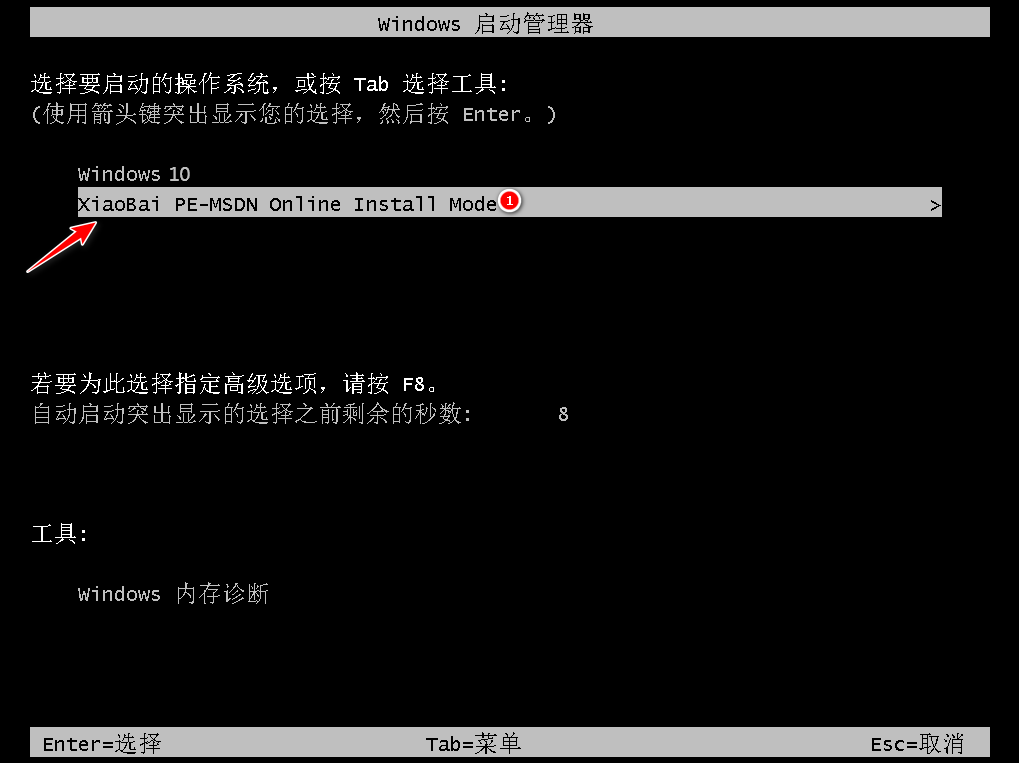
4.在pe系统中,小白装机工具会自动帮助我们安装系统了,安装完成后点击立即重启即可。
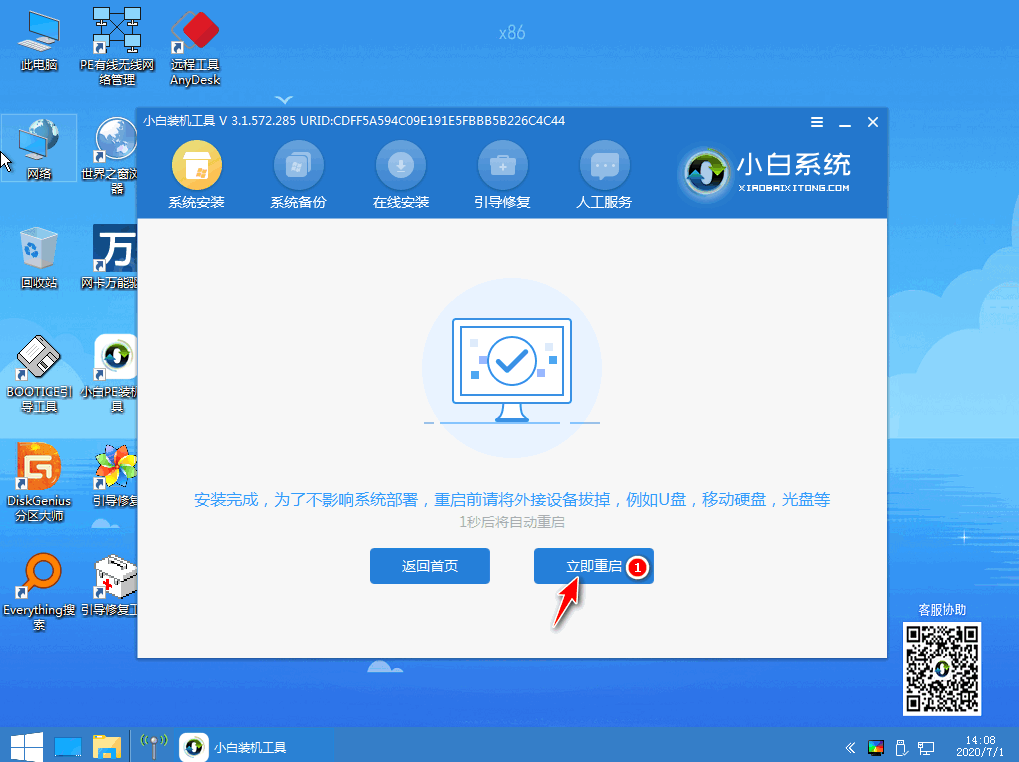
5.重启完成后进入桌面就说明我们的系统安装好啦。
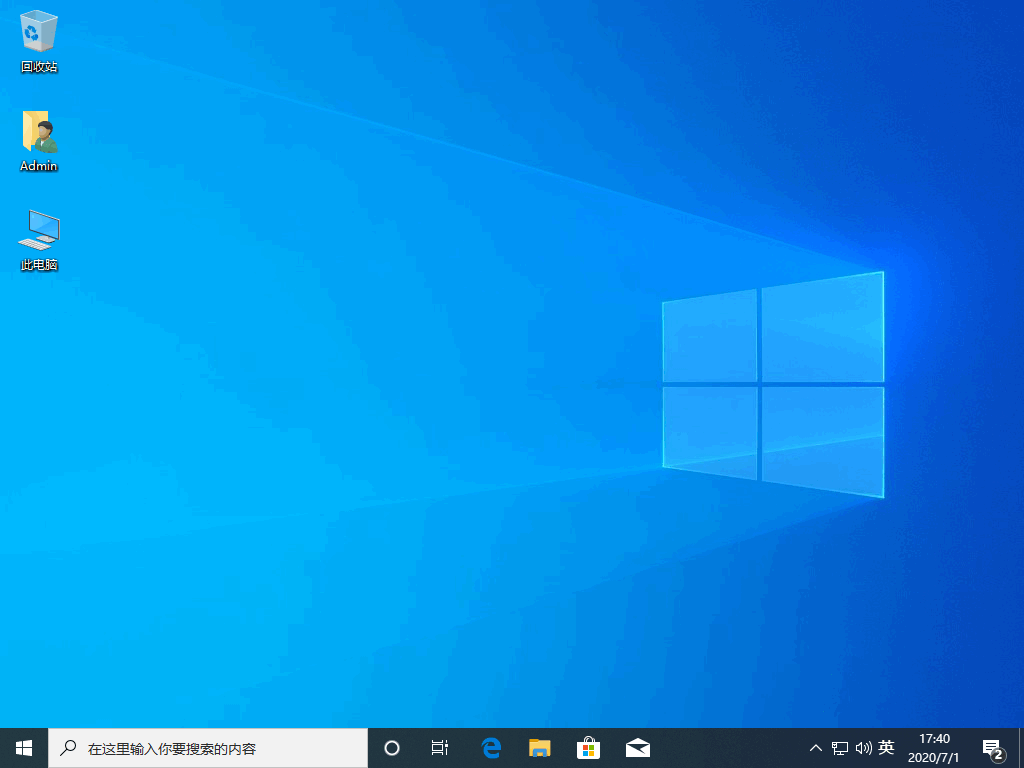
以上就是关于下载安装电脑系统怎么操作的详细教程啦!希望能够帮助到大家!
 有用
26
有用
26

分享


转载请注明:文章转载自 www.xiaobaixitong.com
本文固定连接:www.xiaobaixitong.com
 小白系统
小白系统
小白帮助
如果该页面中上述提供的方法无法解决问题,您可以通过使用微信扫描左侧二维码加群让客服免费帮助你解决。备注:人工客服仅限正常工作时间(周一至周六:9:00~12:00 2:00~6:00)

长按或点击右侧按钮复制链接,去粘贴给好友吧~


http://127.0.0.1:5500/content.htmlhttp://127.0.0.1:5500/content.htmlhttp://127.0.0.1:5500/content.htmlhttp://127.0.0.1:5500/content.htmlhttp://127.0.0.1:5500/content.htmlhttp://127.0.0.1:5500/content.htmlhttp://127.0.0.1:5500/content.htmlhttp://127.0.0.1:5500/content.htmlhttp://127.0.0.1:5500/content.html
取消
复制成功
怎样进行电脑系统重装(适合电脑小白的方法图解)
 1000
10002023/04/17
黑屏解决办法(黑屏原因)
 1000
10002022/11/08
MicrosoftOffice2021 最新永久激活密钥
 1000
10002022/11/03
热门搜索
电脑重装系统大概多少钱
 1000
10002022/10/29
电子邮箱格式怎么写教程
 1000
10002022/10/23
神舟电脑怎么进入bios重装系统
 1000
10002022/10/13
苹果序列号含义
 1000
10002022/10/07
五种方法教你电脑开不了机怎么办
 1000
10002022/07/19
小白一键重装系统后怎么激活windows
 1000
10002022/07/08
超详细原版windows系统下载图文教程
 1000
10002022/06/30
上一篇:acer重装系统可以用什么方法
下一篇:小编给大家带来详细的电脑系统重装步骤
猜您喜欢
- 电脑系统怎么重装xp?2022/08/09
- acer重装系统步骤2022/10/08
- 电脑维修店重装系统要多久时间..2023/03/09
- 电脑cpu温度多少正常2023/04/13
- 系统重装教程详细图文步骤..2021/06/22
- Win7系统删除事件查看器日志方法..2015/05/29
相关推荐
- 固态硬盘m.2接口sata和nvme区别有什么..2022/01/22
- 小白一键重装系统激活2021/12/19
- 苹果笔记本重装系统mac系统教程..2022/05/21
- 一键重装系统哪个最好2022/11/16
- win7电脑垃圾软件删了又自动安装怎么..2022/02/13
- 电脑格式化后怎么重装系统..2023/04/27
文章已经到底了,点击返回首页继续浏览新内容。

















